Comment intégrer une vidéo YouTube dans WordPress (Guide étape par étape)
Publié: 2021-10-10Lorsque vous intégrez une vidéo YouTube dans du contenu WordPress, cela peut aider à engager vos lecteurs, à augmenter le temps passé sur la page et à offrir une meilleure expérience aux utilisateurs.
Il existe plusieurs façons d'intégrer des vidéos dans le contenu de WordPress. Dans ce didacticiel étape par étape, nous vous expliquerons chaque méthode. À la fin du guide, vous saurez exactement comment inclure des vidéos YouTube dans vos articles et pages WordPress et comment les faire apparaître et fonctionner comme vous le souhaitez.
Méthode 1 : Utiliser Couper et Coller pour intégrer des vidéos YouTube
Nous allons commencer par la méthode la plus simple, qui consiste simplement à coller l'URL de la vidéo YouTube dans votre contenu.
Si vous utilisez l'éditeur de blocs WordPress, il détectera automatiquement que vous avez collé un lien vidéo et le convertira dans le bloc approprié.
Étape 1 : Copiez l'URL de la vidéo
Pour ce faire, le plus simple consiste à sélectionner l'intégralité de l'URL dans la barre d'adresse de votre navigateur et à appuyer sur CTRL+C sur un PC ou Commande+C sur un Mac (ou en faisant un clic droit/cliquant avec 2 doigts pour afficher le menu contextuel et en sélectionnant "Copier".
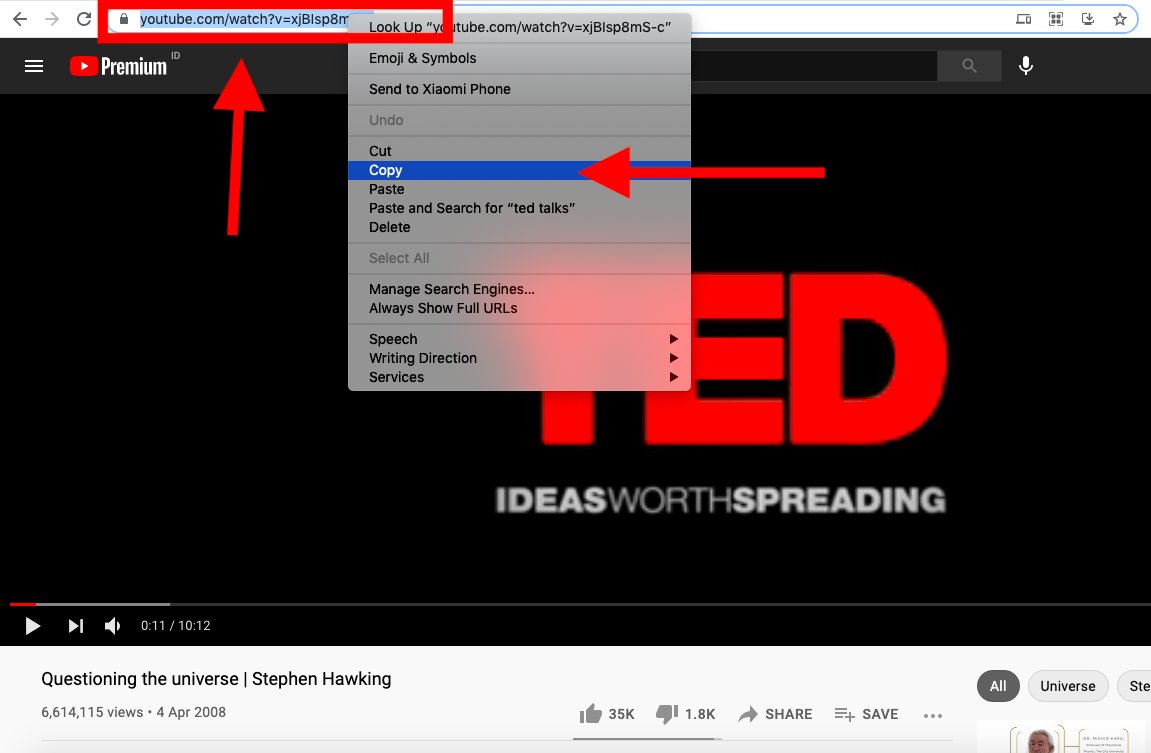
Vous pouvez également faire défiler l'écran juste en dessous de la vidéo et cliquer sur le lien "Partager". Une fenêtre contextuelle apparaîtra avec l'URL et les liens de partage sur les réseaux sociaux. Il existe également une option "Intégrer", mais vous pouvez l'ignorer pour le moment.
Comment intégrer une vidéo YouTube dans WordPress à partir d'une heure précise
Conseil pratique : si vous utilisez le lien de la fenêtre contextuelle de partage YouTube, vous pouvez choisir de démarrer votre vidéo YouTube intégrée à un horodatage particulier.
Mettez simplement la vidéo en pause à l'endroit où vous souhaitez qu'elle démarre avant de cliquer sur le lien Partager pour faire apparaître une fenêtre contextuelle avec les options de partage. Cochez ensuite la case à côté de "Commencer à 2:18" (ou quelle que soit l'heure à laquelle vous avez mis la vidéo en pause) avant de cliquer sur "COPIER" pour copier le lien. Cela ajoutera un paramètre à l'URL pour la démarrer au moment où vous êtes en pause.
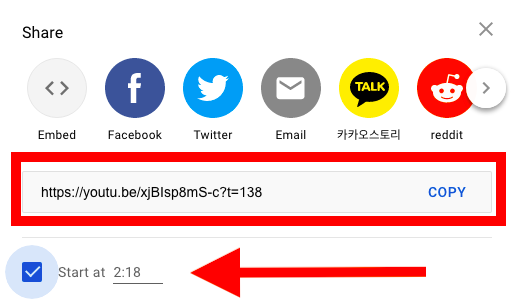
Étape 2 : collez l'URL dans votre contenu
Une fois que vous avez copié l'URL de la vidéo, il vous suffit de la coller dans votre contenu. Cliquez là où il est écrit "Commencez à écrire ou tapez / pour choisir un bloc" et appuyez sur CTRL-P/Commande-P ou faites un clic droit et sélectionnez "Coller".
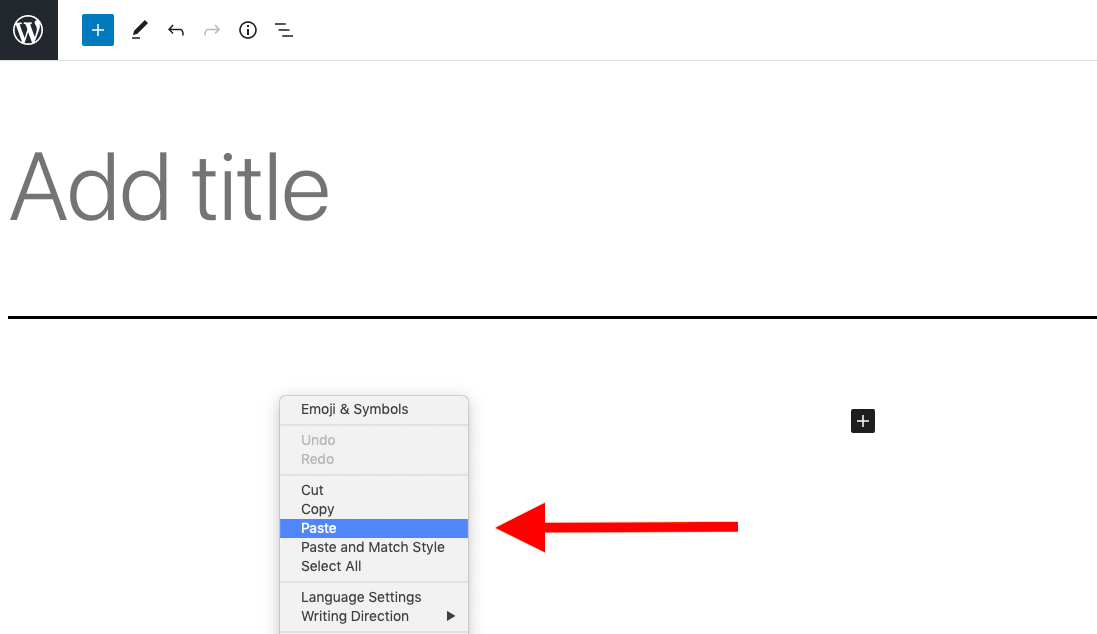
WordPress détectera que vous avez collé un lien vidéo YouTube et le convertira automatiquement en un bloc YouTube.
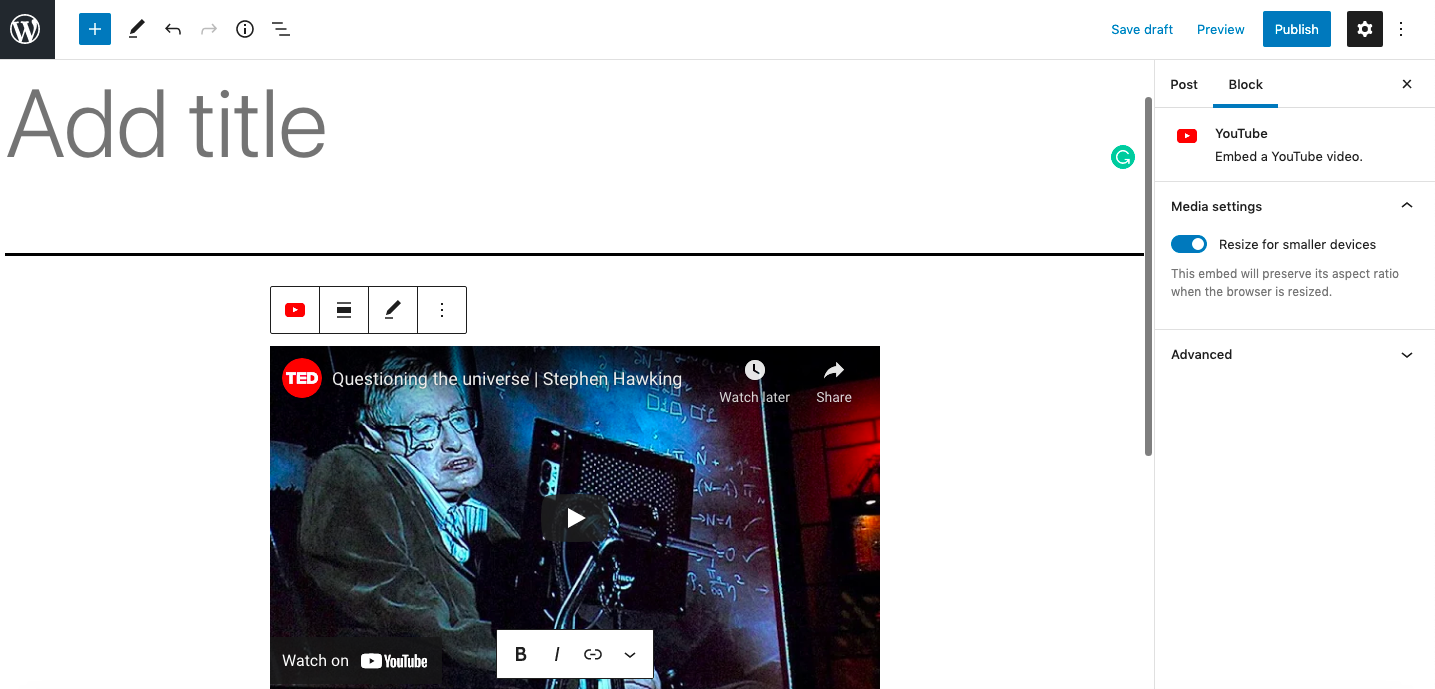
Méthode 2 : Utiliser le bloc YouTube
La deuxième façon d'intégrer une vidéo YouTube dans un article WordPress consiste à créer vous-même un bloc YouTube.
Étape 1 : Copiez l'URL de la vidéo YouTube
Cette méthode démarre exactement de la même manière que la méthode copier-coller : copiez l'URL de la vidéo que vous souhaitez intégrer à partir de la barre d'URL de votre navigateur ou de la fenêtre contextuelle "Partager" de YouTube.
Étape 2 : Créer un bloc YouTube
Il existe deux façons d'ajouter un nouveau bloc à votre contenu WordPress. Choisissez celui que vous préférez.
Vous pouvez soit cliquer sur l'icône +, ce qui fera apparaître une fenêtre contextuelle dans laquelle vous pourrez parcourir ou rechercher un type de bloc.
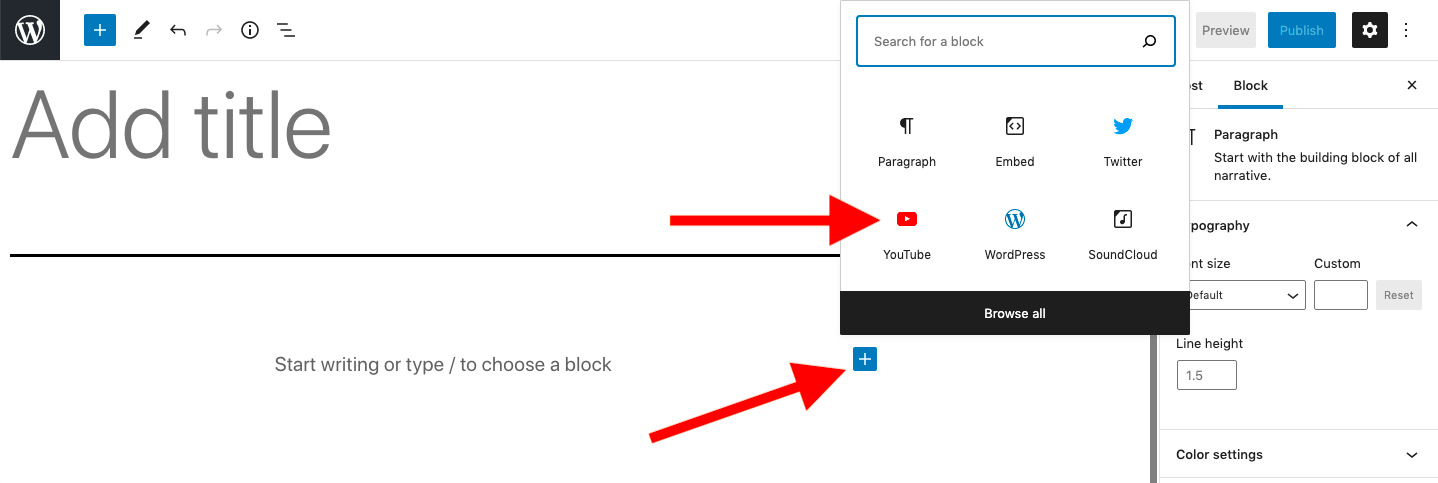
Cliquez sur l'option "YouTube" pour créer un bloc YouTube. Vous devrez peut-être le rechercher s'il n'est pas immédiatement visible.
Ou, si vous préférez travailler entièrement via votre clavier plutôt que de cliquer sur votre souris ou votre trackpad, vous pouvez taper "/" pour afficher une liste de blocs communs, utilisez vos touches fléchées pour faire défiler jusqu'à l'option YouTube et appuyez sur Entrée pour créer le YouTube bloc.
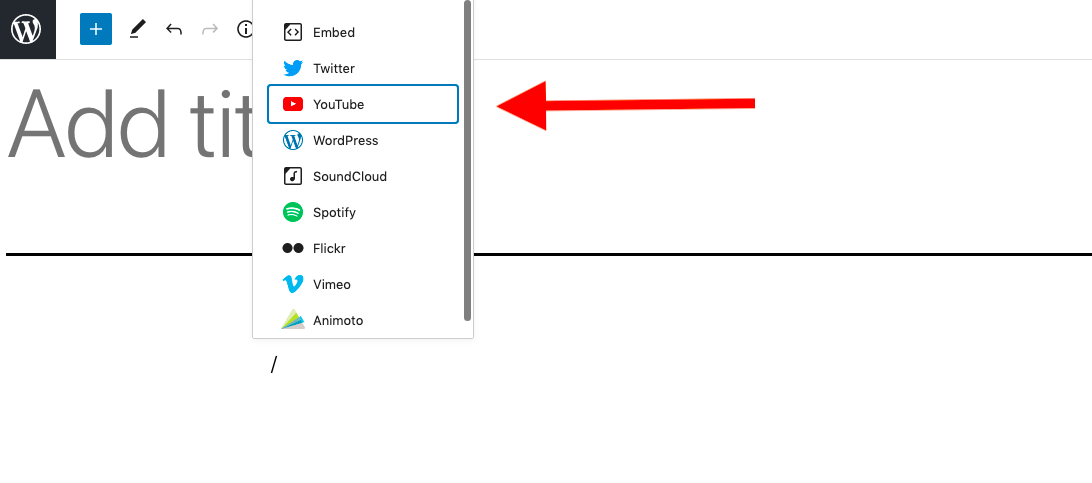
Étape 3 : Collez l'URL YouTube
Cliquez là où il est écrit "Entrez l'URL à intégrer ici..." et appuyez sur CTRL-P/Commande-P ou faites un clic droit et sélectionnez "Coller" pour coller l'URL dans le bloc YouTube et cliquez sur le bouton "Intégrer".
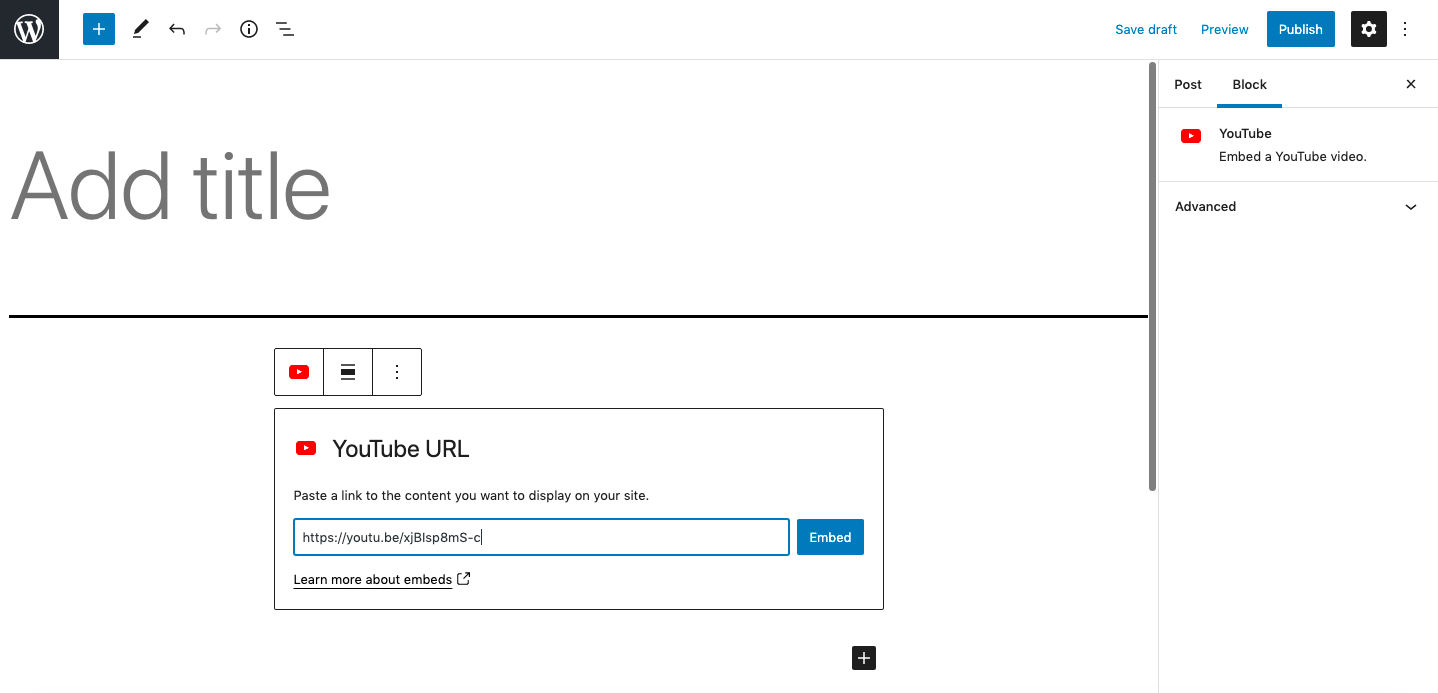
Une fois la vidéo intégrée, vous verrez à quoi elle ressemblera dans votre contenu.
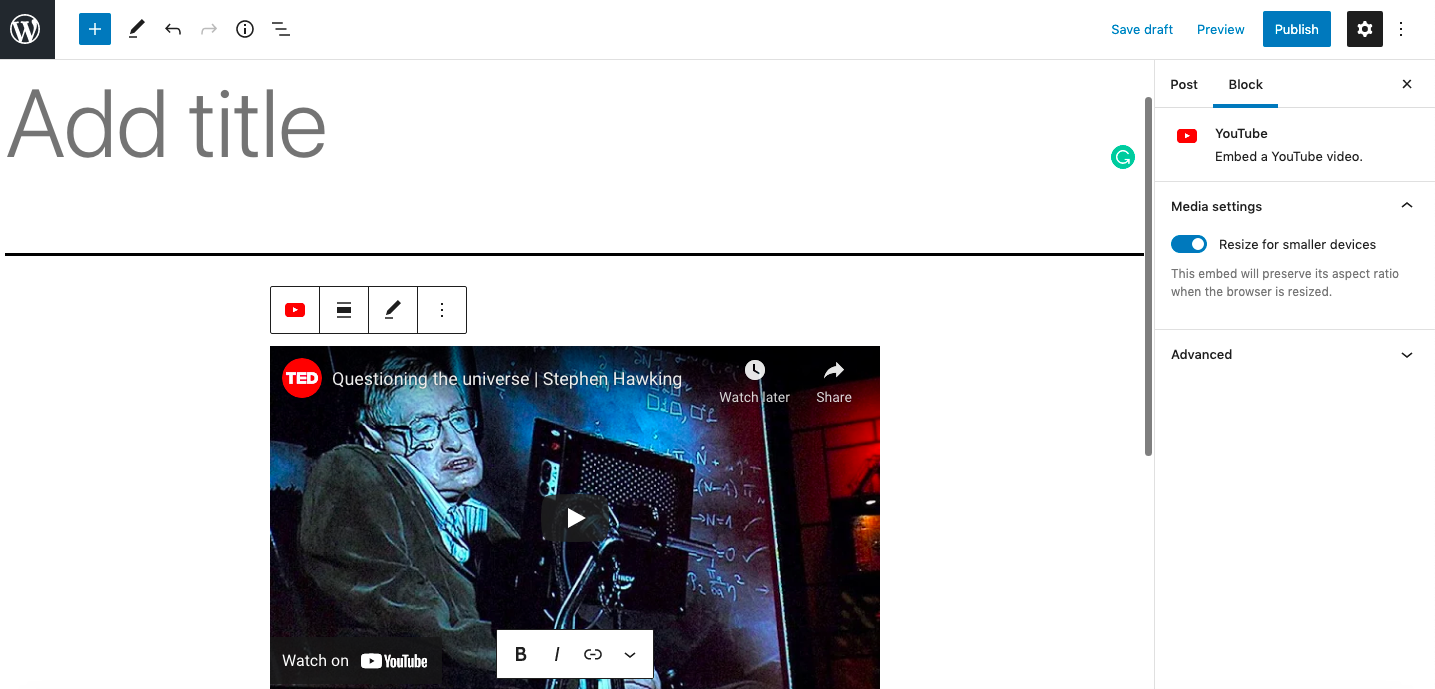
Méthode 3 : Utiliser le bloc vidéo
Vous pouvez également utiliser le bloc vidéo WordPress pour intégrer des vidéos YouTube dans vos publications et pages. Il n'y a aucune raison d'utiliser ce bloc sur le bloc vidéo YouTube, mais si vous avez une vidéo auto-hébergée existante ou une vidéo d'un autre site que vous souhaitez changer en vidéo YouTube, vous pouvez modifier le bloc pour insérer l'URL YouTube à la place.
Étape 1 : Copiez l'URL YouTube
Copiez l'URL YouTube à partir de la barre d'adresse de votre navigateur ou de la fenêtre contextuelle "Partager" de YouTube, exactement comme les deux méthodes précédentes ont commencé.
Étape 2 : Trouver le bloc vidéo WordPress
Cliquez sur l'icône + et tapez "vidéo" dans la fenêtre contextuelle résultante pour trouver le bloc vidéo
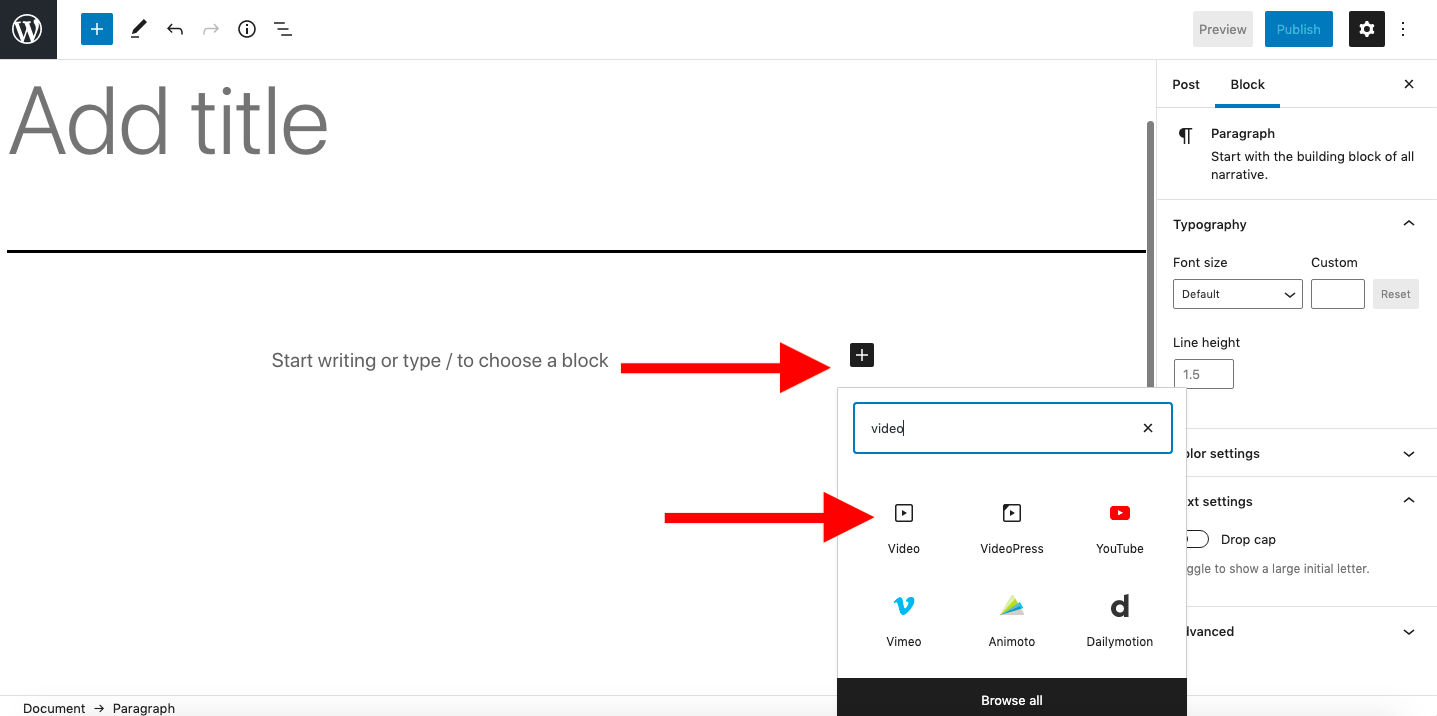
Étape 3 : Créer un bloc vidéo
Cliquez sur l'option "Vidéo" pour créer un bloc vidéo. Cliquez sur l'option "Insérer à partir de l'URL".
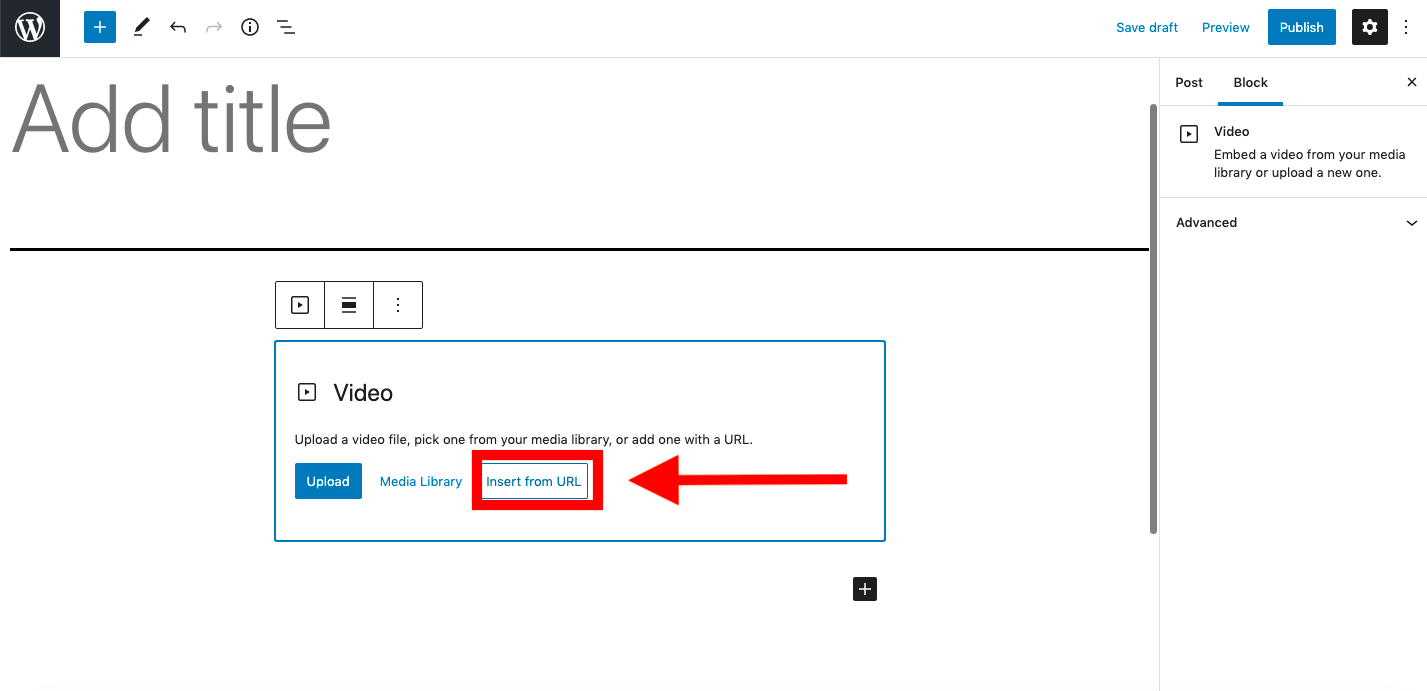
Étape 4 : Collez l'URL de la vidéo YouTube
Collez l'URL YouTube que vous avez copiée précédemment dans le champ qui apparaît et appuyez sur Entrée. WordPress créera un bloc YouTube affichant la vidéo.
Vous pouvez également utiliser cette méthode pour intégrer des vidéos d'autres sites.
Méthode 4. Intégrer une vidéo YouTube avec une iframe
Il existe un autre moyen un peu plus technique d'intégrer des vidéos YouTube dans vos publications et vos pages, mais cela peut être une alternative à essayer si les intégrations standard ne fonctionnent pas.
Vous avez également plus de contrôle sur l'apparence de votre vidéo avec cette méthode si vous êtes satisfait de l'édition du code.
Mais attention, l'intégration de vidéos de cette manière peut entrer en conflit avec votre thème et perturber la mise en forme de votre contenu. Considérez-le donc comme un dernier recours après avoir essayé les autres moyens.
Étape 1 : Copiez le code d'intégration YouTube
Vous avez besoin de plus que l'URL de la vidéo pour intégrer une vidéo YouTube de cette manière. Heureusement, YouTube vous donne le code dont vous avez besoin.
Trouvez la vidéo que vous souhaitez lier sur YouTube et cliquez sur le lien "Partager" sous la vidéo. Cliquez sur l'option "Intégrer".
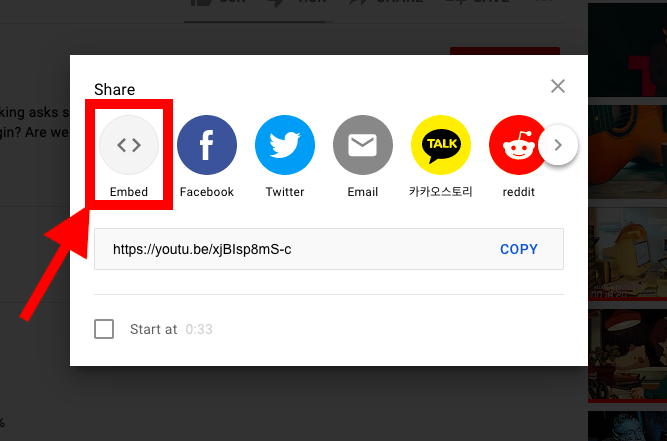
Cela affichera un aperçu de la vidéo et du code pour l'intégrer en tant qu'iframe. Cliquez sur "COPIER" pour copier le code.
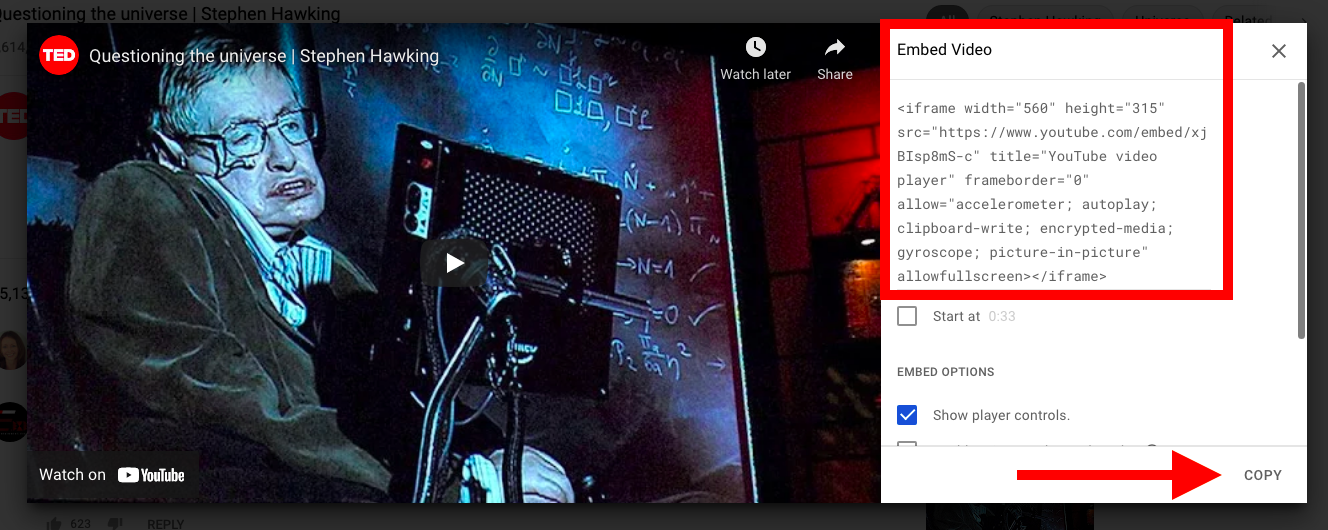
Étape 2 : Ajoutez un bloc HTML personnalisé à votre publication ou page WordPress
De retour dans votre tableau de bord WordPress, cliquez sur l'icône + pour ajouter un nouveau bloc comme dans les étapes précédentes.
Recherchez « HTML personnalisé » et sélectionnez le bloc pour l'ajouter à votre contenu.
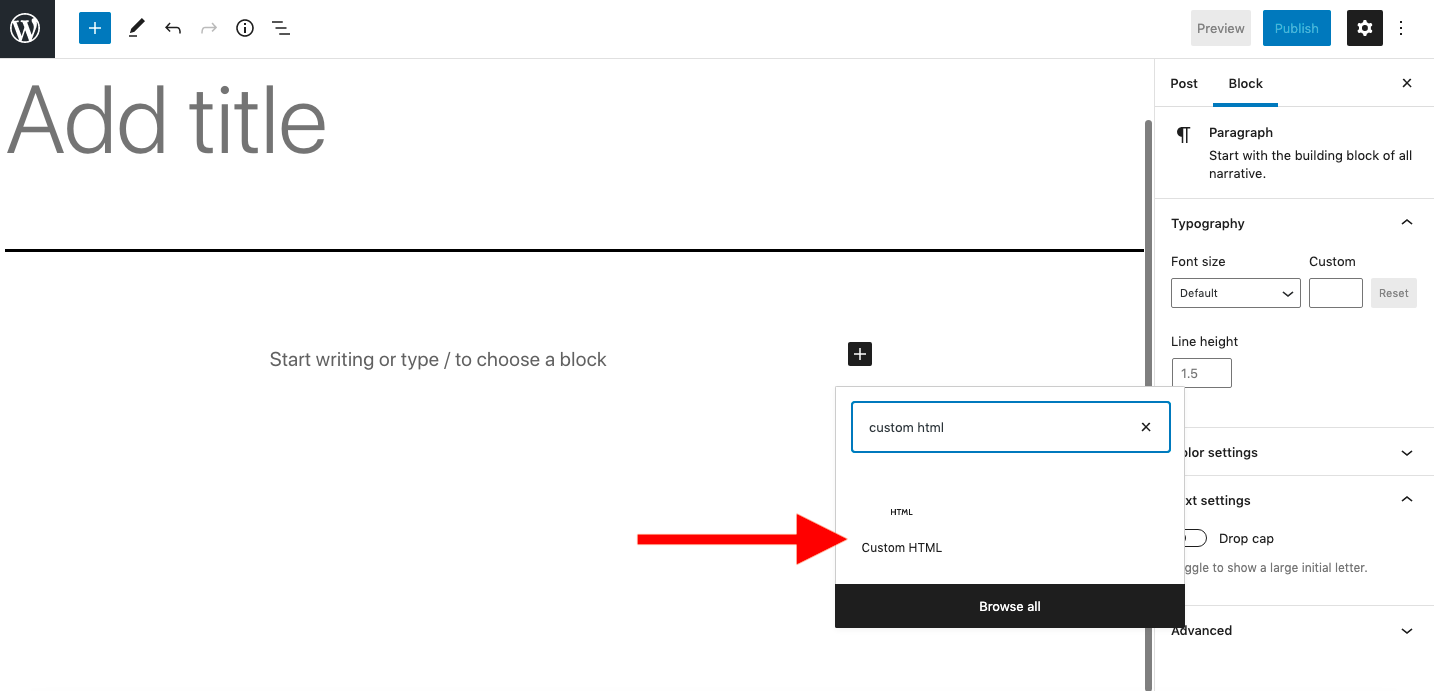
Étape 3 : Collez le code d'intégration YouTube
Utilisez CTRL-P/Commande-P pour coller le code que vous venez de copier depuis WordPress dans le bloc.
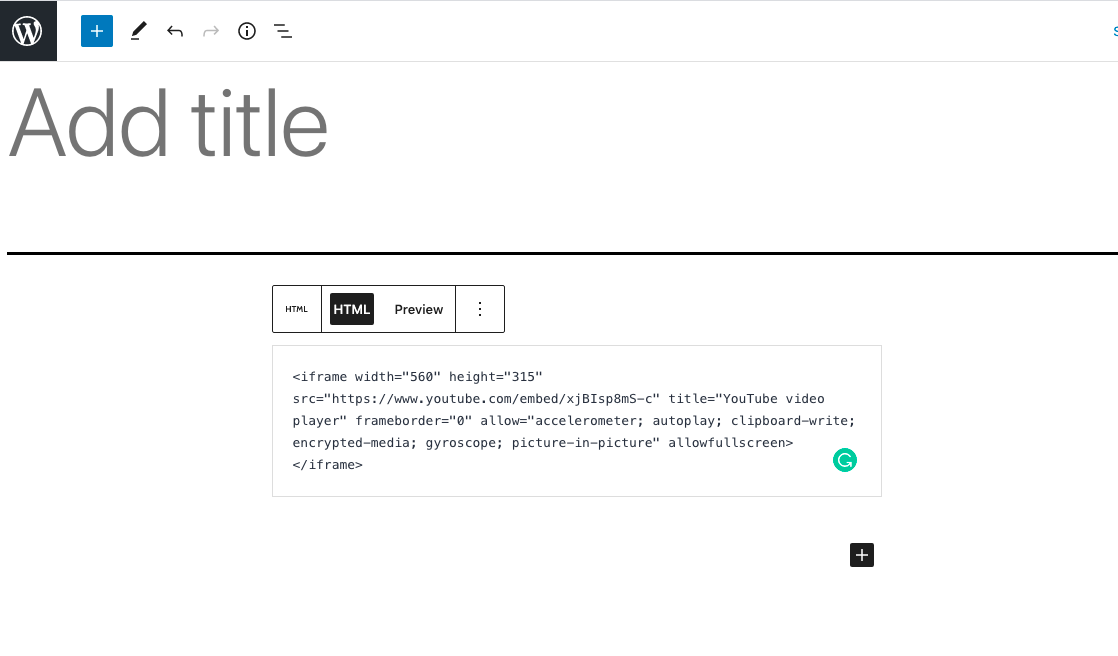
Si vous cliquez sur l'option "Aperçu" au-dessus du code, vous devriez pouvoir voir la vidéo intégrée.
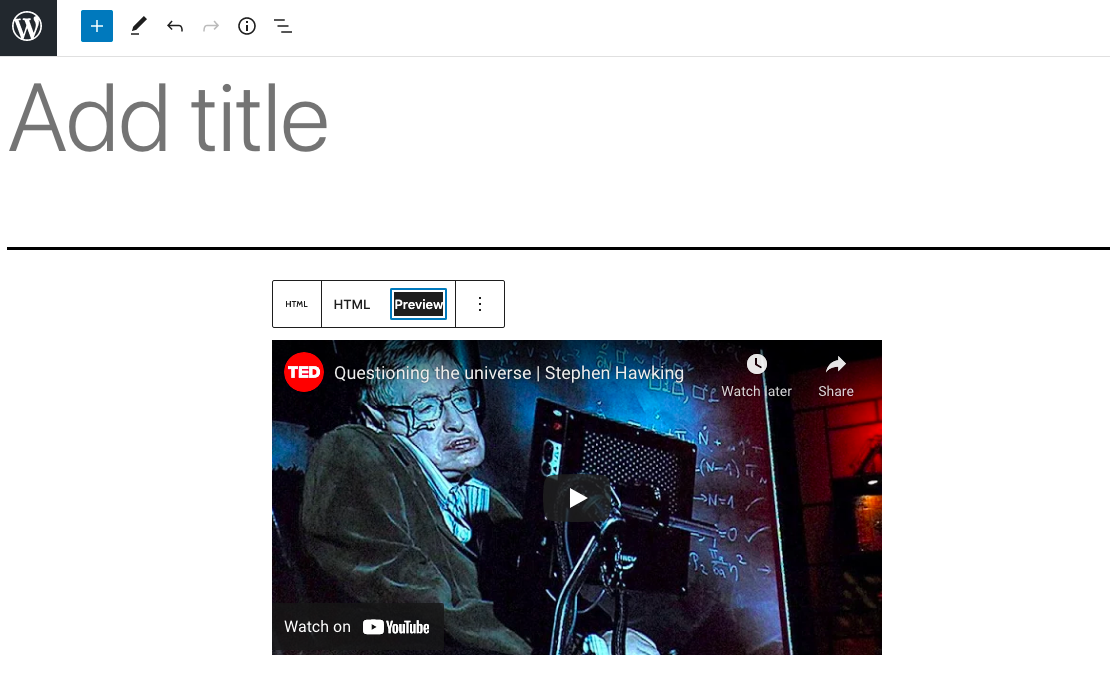
Méthode 5 : Comment intégrer une vidéo YouTube en tant que widget de barre latérale WordPress
Vous pouvez coller des URL YouTube dans des widgets de la même manière que dans une page et publier du contenu.
Si vous souhaitez intégrer une vidéo YouTube dans la barre latérale, le pied de page ou tout autre emplacement de votre site WordPress, vous pouvez l'ajouter en tant que widget.
Étape 1 : Copiez l'URL de la vidéo YouTube
Comme avec la plupart des autres méthodes d'intégration, commencez par rechercher la vidéo que vous souhaitez lier sur YouTube et copiez l'URL de la vidéo.
Étape 2 : Ajoutez un widget Texte à votre site WordPress
Accédez à Apparence > Widgets dans votre tableau de bord WordPress et faites glisser un nouveau widget Texte dans votre barre latérale ou dans toute autre zone de widget.
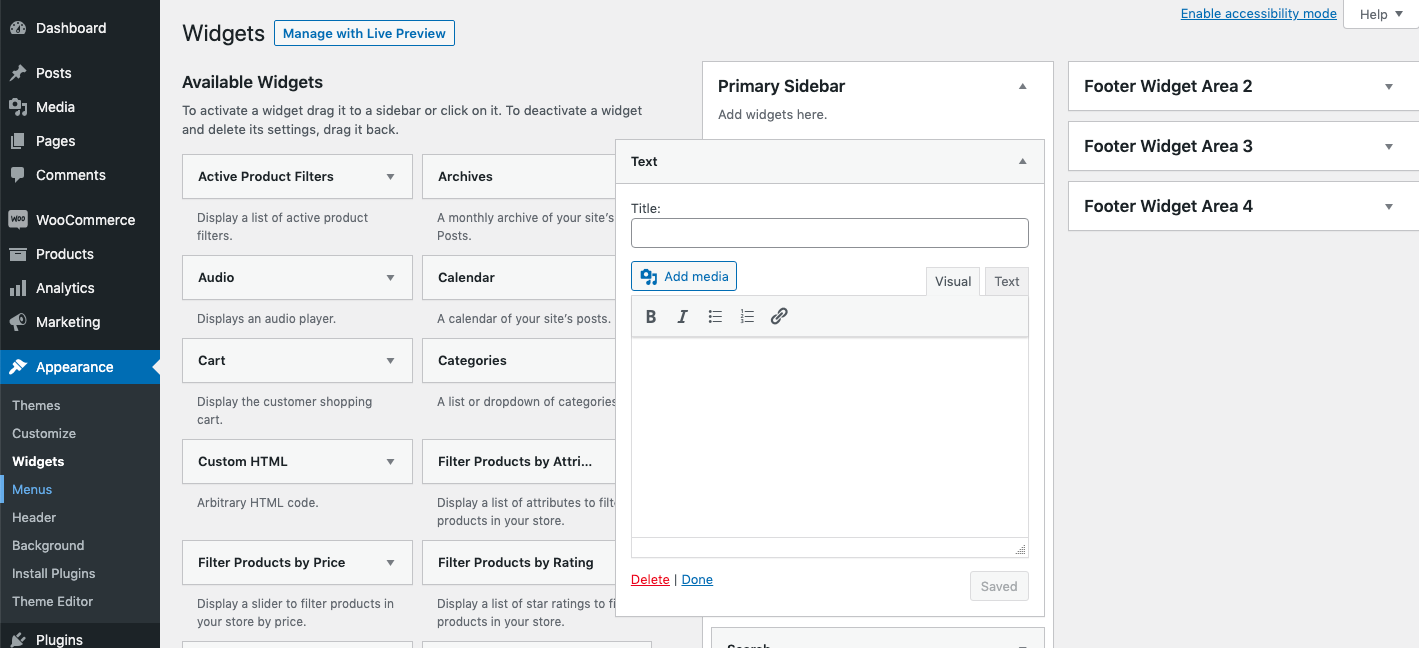
Étape 3 : Collez l'URL de la vidéo dans le widget de texte
Assurez-vous que l'onglet "Visuel" de la zone de contenu principale est sélectionné plutôt que "Texte". Collez l'URL de la vidéo YouTube dans la zone de contenu principale du widget.

Si l'intégration fonctionne, vous devriez immédiatement voir la vidéo telle qu'elle apparaîtra sur votre site.
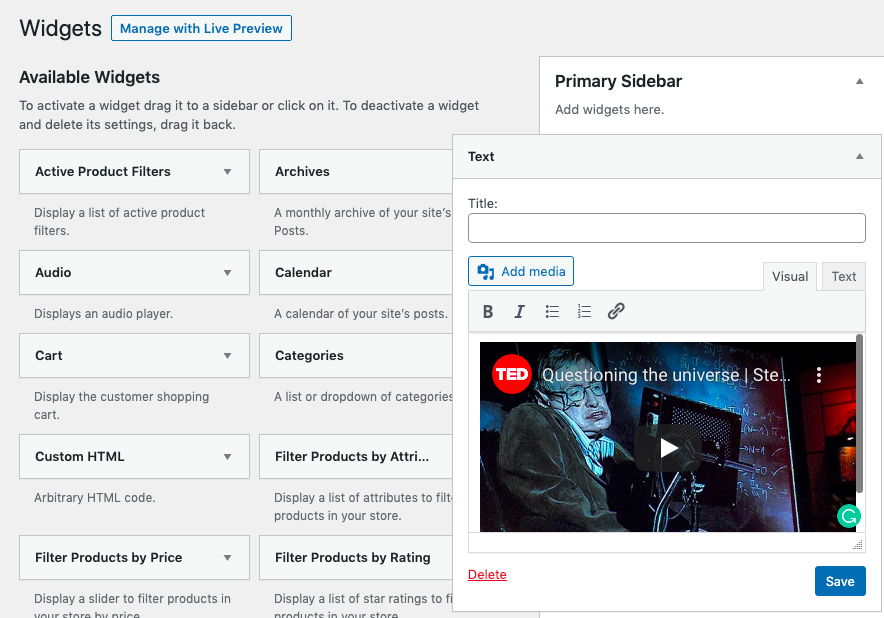
Vous pouvez également ajouter un titre pour le widget si vous le souhaitez.
Étape 4 : Enregistrer le widget
Assurez-vous de cliquer sur le bouton "Enregistrer" en bas du widget pour publier vos modifications. Vous devriez maintenant pouvoir visionner la vidéo dans la zone du widget de la barre latérale sur le front-end de votre site.
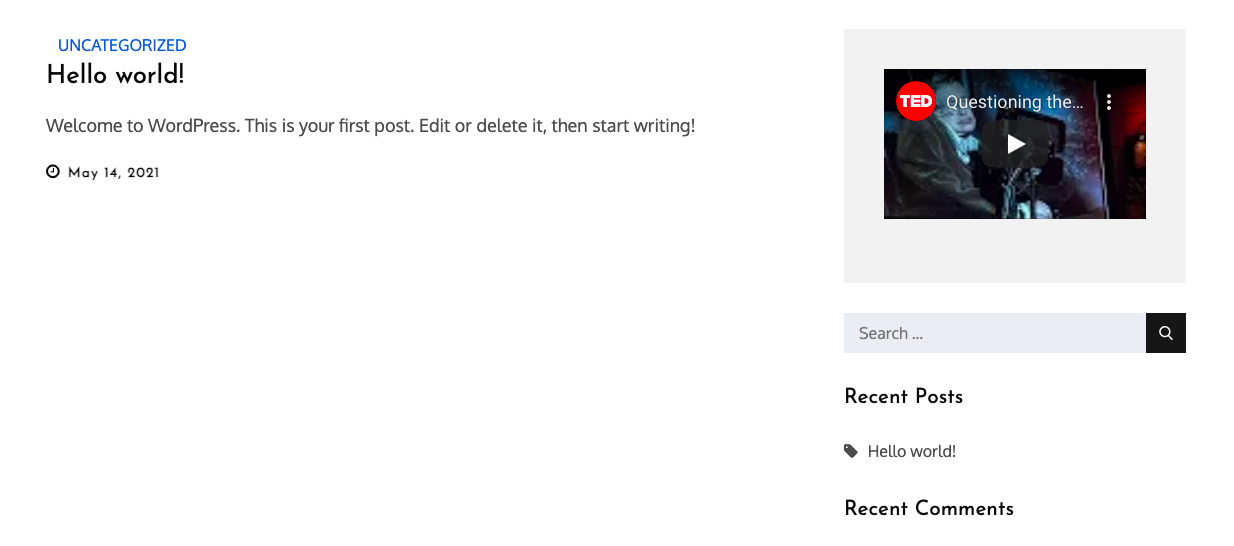
Méthode 6 : Utiliser un plugin WordPress Video Embed
Vous n'avez pas besoin d'utiliser un plugin pour intégrer des vidéos YouTube dans WordPress. Cependant, les plugins peuvent offrir des options d'affichage supplémentaires et des fonctionnalités avancées.
Certains plugins que vous voudrez peut-être essayer incluent :
Intégrer Plus pour YouTube
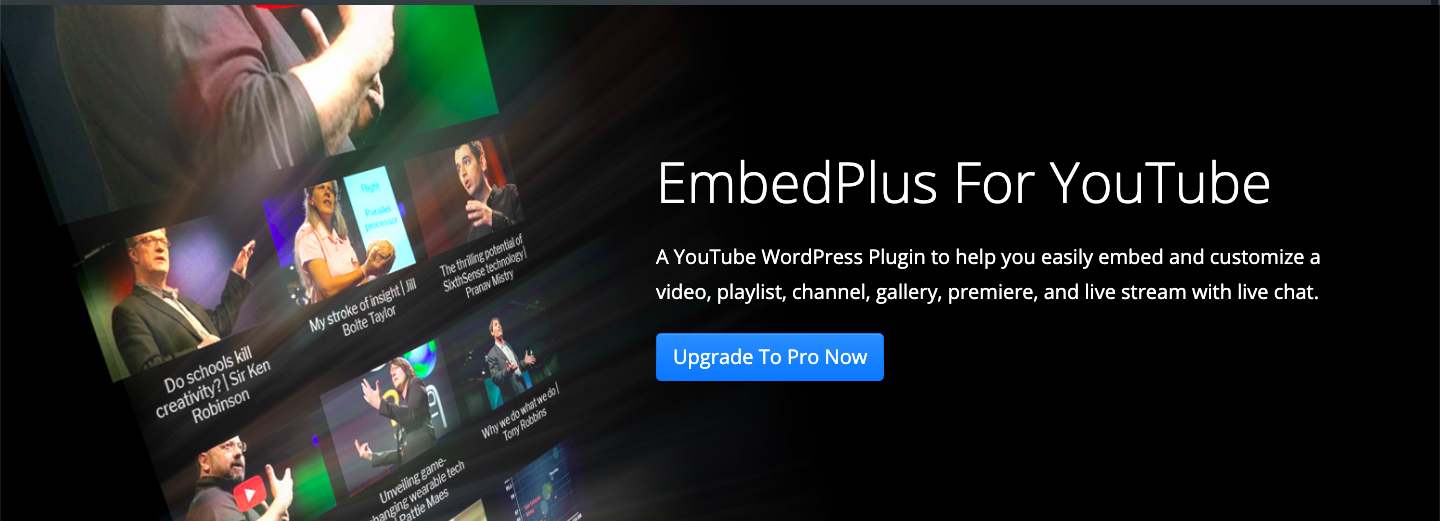
Embed Plus vous permet d'intégrer une galerie de vidéos YouTube à partir d'une chaîne ou d'une liste de lecture. Vous pouvez choisir parmi plusieurs dispositions de galerie et éventuellement lire des vidéos dans une lightbox. Vous pouvez également intégrer le chat en direct et les flux en direct dans votre site WordPress.
Il existe également des options plus avancées pour afficher et lire des vidéos YouTube, notamment l'affichage ou le masquage des commandes du lecteur, la lecture automatique des vidéos, l'activation ou la désactivation des sous-titres par défaut, la lecture en boucle de vidéos, etc.
Prix : Gratuit pour la version de base, plugin Premium à partir de 39,99 $
Obtenez Embed Plus pour YouTube
Flux Smash Balloon pour YouTube Pro
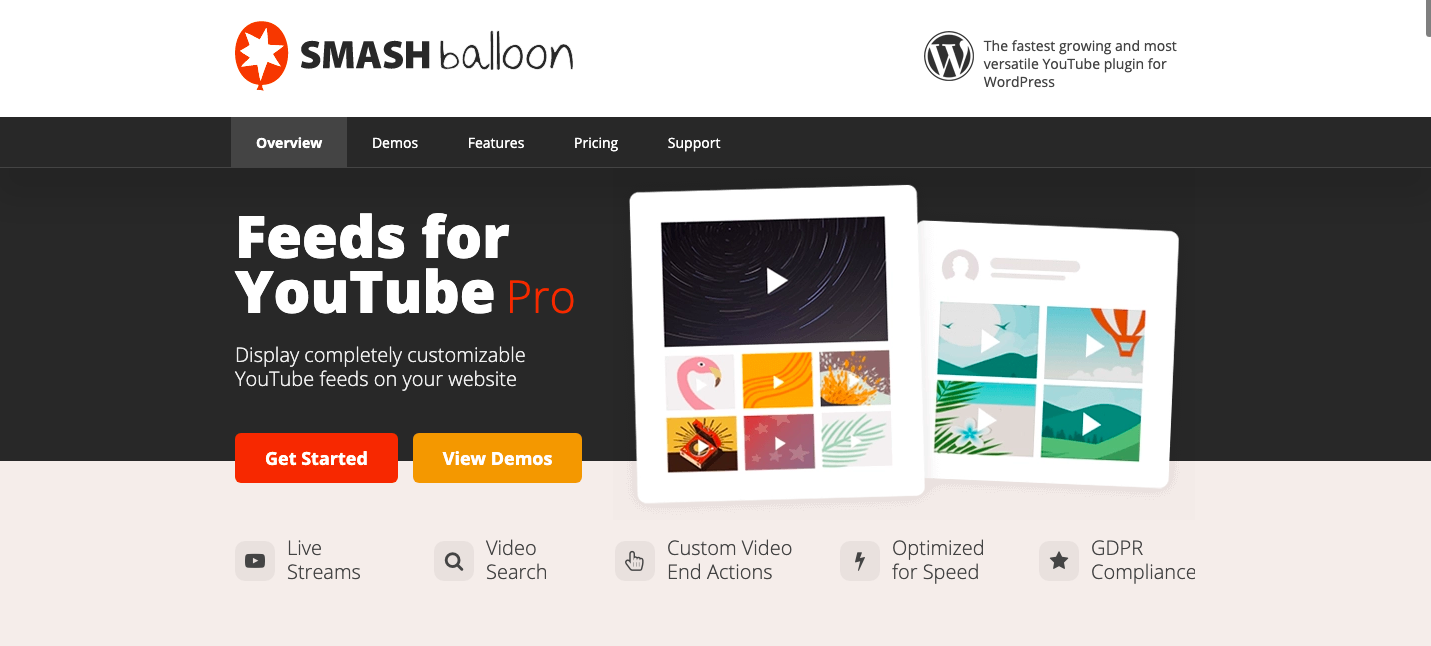
Le plugin YouTube Smash Balloon facilite la création de flux YouTube magnifiquement stylés sur votre site Web avec des fonctionnalités telles que la recherche de vidéos, les actions de pause et de fin personnalisées, la diffusion en direct, etc.
Le plugin comprend un bloc Gutenberg, il est donc rapide d'ajouter des flux YouTube directement à partir de l'éditeur de blocs, et il existe une variété de mises en page de flux et d'options de personnalisation pour styliser les flux comme vous le souhaitez.
Prix : 49 $
Obtenez les flux YouTube de Smash Balloon
YotuWP Easy YouTube Intégrer
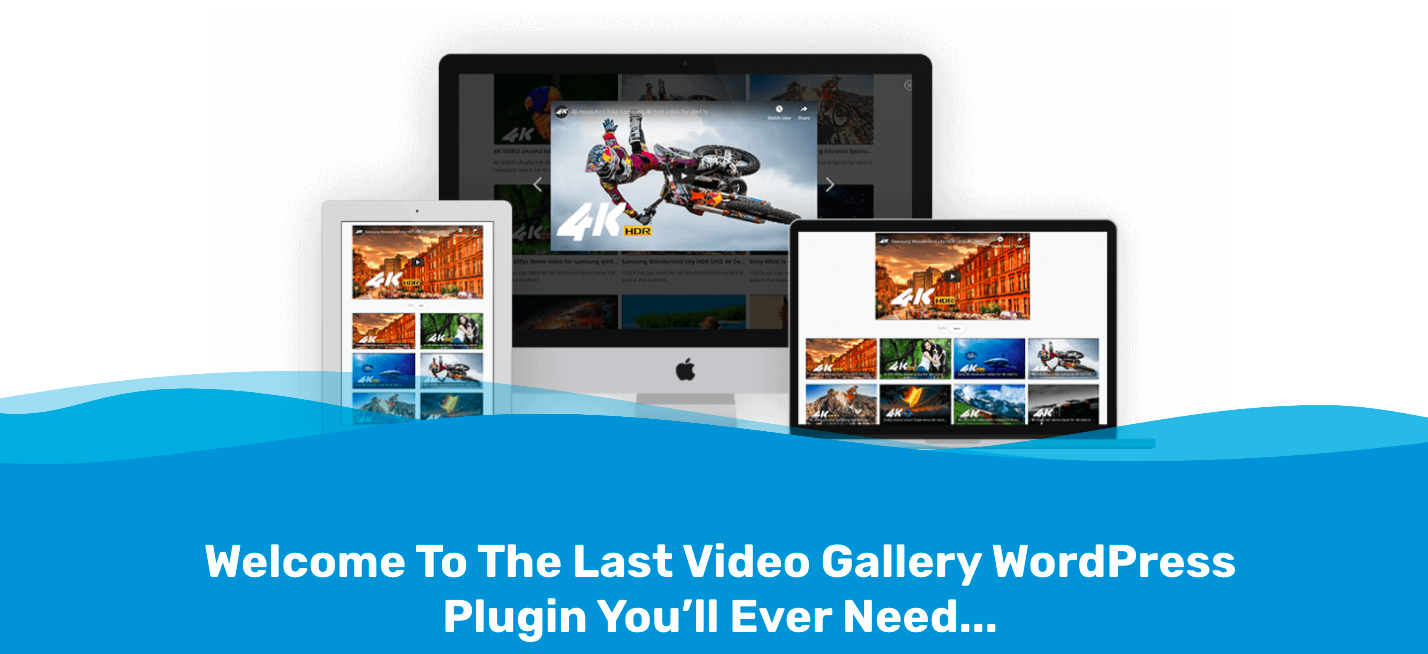
YotoWP est un plugin de galerie vidéo pour WordPress qui facilite la création de belles galeries pour vos vidéos YouTube avec des options pour importer plusieurs vidéos par playlist ou chaîne.
Le plugin est conçu pour un chargement rapide et une personnalisation facile avec un choix de 5 styles de vignettes, des fenêtres contextuelles de boîte à lumière vidéo, une disposition de galerie vidéo avec un grand lecteur, des animations de survol de vignettes, etc.
Prix : Gratuit pour les fonctionnalités de base, 21 $ pour les fonctionnalités premium
Obtenir le plug-in de galerie vidéo YotoWP
WP YouTube Lyte
Si vous intégrez plusieurs vidéos dans l'une de vos pages de contenu WordPress, cela peut considérablement ralentir la page. En effet, chaque vidéo charge des scripts externes à partir de YouTube.
Le plug-in WP YouTube Lyte vous permet de "charger paresseusement" des vidéos YouTube afin que le script ne soit chargé que lorsque la vidéo est lue. Cela peut réduire considérablement le temps de chargement de votre page et accélérer votre site.
Prix : Gratuit
Obtenez WP YouTube Lyte
Blocs PublishPress Bloc vidéo avancé

PublishPress Blocks n'est pas vraiment un plugin d'intégration vidéo. Il s'agit d'une collection de blocs Gutenberg que vous pouvez ajouter aux blocs WordPress de base pour obtenir des options de style et de formatage supplémentaires pour différents types de contenu.
Le plug-in comprend des blocs pour les boutons, les images, les formulaires, les tableaux et d'autres éléments de contenu, ainsi que des blocs vidéo.
Vous pouvez utiliser le bloc Vidéo avancée pour intégrer des vidéos de YouTube et Vimeo. Vous pouvez choisir de lire des vidéos dans une boîte à lumière, d'ajuster la taille de la vidéo, de modifier les paramètres de couleur et de lire le style et la taille des boutons.
Prix : 99 $ comprenant le thème PublishPress et tous les plugins PublishPress pour la planification du contenu et la gestion des auteurs, des autorisations et des révisions. Ce pack est idéal pour améliorer le processus de publication de contenu pour les sites plus importants avec plusieurs auteurs.
Visitez les blocs PublishPress
FAQ sur les intégrations de vidéos YouTube
Les trois premières méthodes ont le même résultat (création d'un bloc YouTube avec la vidéo intégrée), vous pouvez donc utiliser la méthode que vous trouvez la plus simple. (Je recommande la méthode de base du copier-coller !)
Si vous souhaitez des commandes de lecture ou des options d'affichage plus avancées, essayez l'un des plugins d'intégration vidéo pour des fonctionnalités d'intégration vidéo supplémentaires.
Oui. WordPress prend en charge les intégrations vidéo à partir de sites tels que :
– Amazone
– VidéoPresse
- Youtube
– Viméo
– Animoto
– DailyMotion
- TIC Tac
– TED
– WordPress.tv
– Nuage
– Flickr
– Tumblr
Si vous collez un lien vidéo depuis l'un de ces sites dans votre contenu ou utilisez le bloc vidéo, WordPress le convertira dans le bloc approprié et intégrera automatiquement la vidéo.
Le bloc YouTube inclut une légende facultative. Cliquez simplement sous la vidéo après son intégration et tapez sur l'invite "Écrire une légende…".
Si vous cliquez sur l'icône d'alignement dans la barre d'outils au-dessus du bloc YouTube, vous pouvez ajuster l'alignement de la vidéo, ce qui ajuste également sa taille. Aligner la vidéo à gauche ou à droite la rendra plus petite. 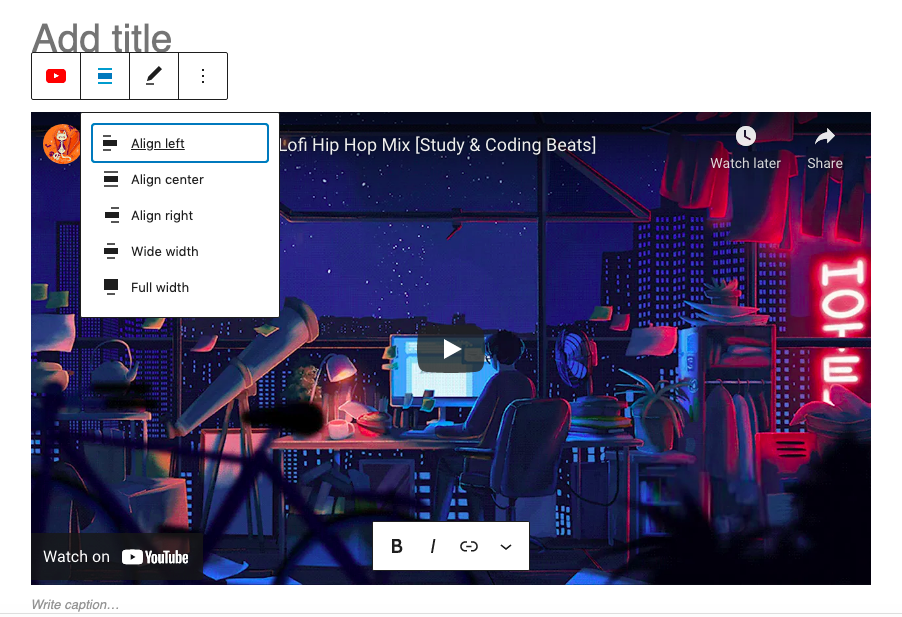
Cependant, pour avoir plus de contrôle sur la taille de la vidéo, vous devrez utiliser un plugin, utiliser la méthode iframe embed et modifier le code pour ajuster la taille de la vidéo, ou utiliser un CSS personnalisé pour ajuster la taille.
Ces instructions concernent l'utilisation de l'éditeur de blocs Gutenberg, mais vous pouvez utiliser la même méthode de copier-coller pour intégrer des vidéos YouTube dans l'éditeur classique de WordPress.
Copiez et collez simplement l'URL dans l'éditeur en vue visuelle et vous devriez voir un aperçu de votre vidéo.
Si l'intégration de votre vidéo ne fonctionne pas, il peut y avoir plusieurs raisons.
Tout d'abord, vérifiez le lien que vous avez copié en le collant dans un navigateur. Vous ne pouvez intégrer que des vidéos YouTube standard avec le bloc WordPress YouTube et vous ne pouvez pas créer de lien vers des chaînes YouTube.
Vous pouvez également essayer de copier le lien de la fenêtre contextuelle de partage YouTube s'il est différent du lien dans la barre d'adresse du navigateur.
Si vous êtes sûr que le lien est correct, essayez d'utiliser la méthode d'intégration vidéo iframe ci-dessus. Parfois, cette méthode fonctionne lorsque les intégrations vidéo standard échouent.
Parfois, les intégrations vidéo ne fonctionnent pas car le créateur a désactivé l'intégration ou les paramètres de confidentialité n'autorisent pas le partage. Si tel est le cas, vous devrez trouver une autre vidéo.
Si vous ne pouvez pas intégrer de vidéos, il est possible qu'un plugin désactive la fonctionnalité d'intégration de WordPress. Essayez de désactiver vos plugins un par un pour voir si l'un d'eux est à l'origine du problème.
Bien que vous puissiez télécharger des vidéos directement sur WordPress et les héberger sur votre propre site, nous ne le recommanderions pas dans la plupart des cas.
Les vidéos occupent beaucoup d'espace disque et de bande passante. YouTube est optimisé pour les vidéos afin qu'elles se chargent rapidement et qu'il ne devrait pas y avoir trop de mise en mémoire tampon tant que votre vitesse de connexion est raisonnable.
Si vous hébergez des vidéos sur votre propre site, elles peuvent être lentes à charger, s'arrêter de jouer après quelques secondes ou ne pas fonctionner du tout sur certains appareils. Les vidéos consomment également les ressources de votre serveur et trop de requêtes sur votre site pourraient tout ralentir. Les sites hébergeant de nombreuses vidéos doivent généralement payer des factures d'hébergement importantes pour un espace de service et une bande passante supplémentaires.
Dernières pensées
J'espère que ce guide vous a aidé à intégrer une vidéo YouTube sur votre site. C'est assez facile à faire dans WordPress ! D'autres questions ou conseils ? Allez-y et laissez-les dans les commentaires!
